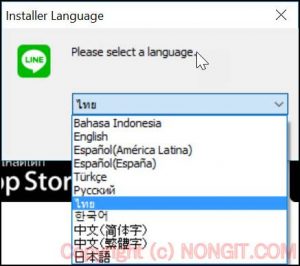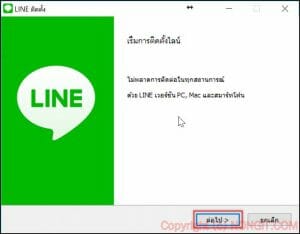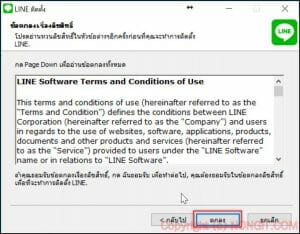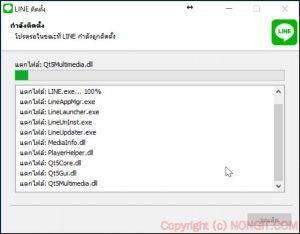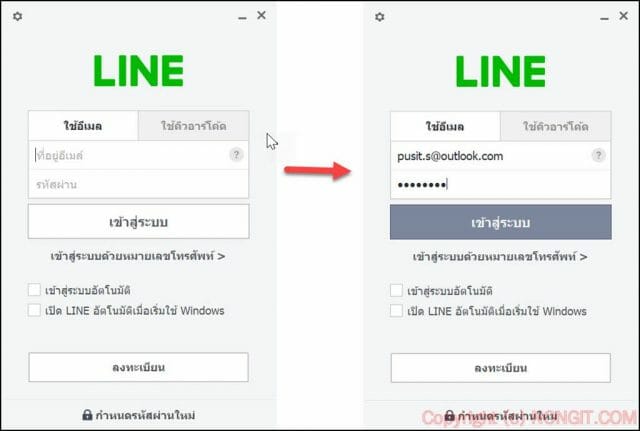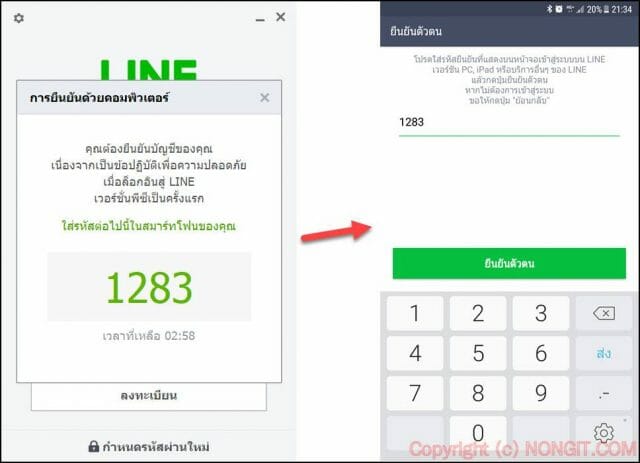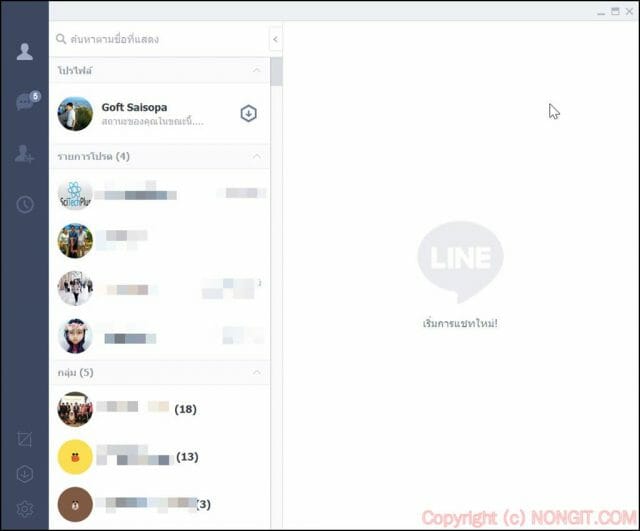สำหรับความนี้จะแนะนำสำหรับคนที่ใช้งาน Line เป็นประจำ เพื่อติดต่องาน ติดต่อเพื่อน เป็นต้น บางครั้งการที่เรากดในมือถืออาจจะไม่ค่อยสะดวกเท่าไร บทความนี้จะมาแนะนำ Line PC เพื่อความสะดวกในการใช้งานไลน์ที่จะง่ายขึ้น ไลน์บนพีซี จะเป็นโปรแกรมที่ทางไลน์ได้ทำเพื่อให้ทำงานบนระบบ Windows , Mac OS ซึ่งการแชท การส่งเอกสารผ่านไลน์จะทำได้ง่ายขึ้น
วิธีใช้งาน Line PC และ วิธี Login ใช้งาน Line บน PC
- ให้ทำการ ดาวน์โหลด Line สำหรับ PC โดยเลือกระบบตามที่ใช้งาน
- จากนั้นทำการตั้งโดยเปิดไฟล์ lineInst.exe ที่โหลดมา เลือกภาษาที่ต้องการ
- คลิก ต่อไป >
- คลิก ตกลง เพื่อยอมรับเงื่อนไข
- รอสักครู่
- คลิก ปิด
- จากนั้นโปรแกรม Line PC จะถูกเปิดใช้งานอัตโนมัติเมื่อติดตั้งเสร็จ ให้ทำการ ใส่อีเมลที่ได้ ลงทะเบียนไว้บนไลน์ และ รหัสผ่านที่ได้กำหนดไว้ (สำหรับคนที่ยังไม่ได้ลงทะเบียนอีเมล ให้คลิกดูการ ลงทะเบียนอีเมล Line)
- จากนั้นจะให้เราทำการยืนยันตัวตนว่าเป็นเจ้าของ Line account นี้จริง โดยให้เปิด line app บนมือถือที่ได้ลงทะเบียนอีเมลไลน์นี้ไว้ เมื่อเปิดเข้าหน้า line ให้ทำการใส่ตัวเลขที่แสดงบนจอคอมฯ
- เมื่อใส่ตัวเลขถูกต้องก็จะเข้าสู้หน้าโปรแกรมเรียบร้อย
แชทได้ตามสบายครับ ง่ายไหมครับ